
傳送 PC 傳真
 |
<允許驅動程式傳送傳真> 在本機上設為 <關閉> 時,不能從電腦傳送傳真。 限制從電腦傳送傳真 如果在本機上啟用部門識別碼管理,必須在使用的傳真機驅動程式啟用部門 ID 管理。有關詳細資訊,請按一下傳真機驅動程式畫面上的 [27138998]。 設定部門識別碼管理 |
1
在應用程式中開啟文件,並顯示列印對話方塊。
列印對話方塊的顯示方式因各個應用程式而異。有關詳細資訊,請參閱所用應用程式的使用說明手冊。
2
選擇本機使用的傳真機驅動程式,然後按一下 [列印]。
3
指定接收者。
 若要僅指定一個接收者
若要僅指定一個接收者
1 | 按一下 [27139233] 標籤。 |
2 | 設定通訊模式和傳真號碼(或 URI)。 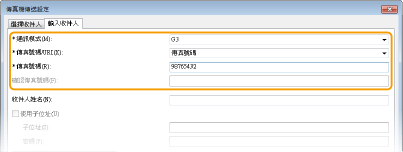 |
 若要一次指定多個接收者
若要一次指定多個接收者
1 | 按一下 [27139073] 標籤。 |
2 | 按一下 [27139205]。 |
3 | 設定通訊模式和傳真號碼(或 URI),然後按一下 [27139821]。 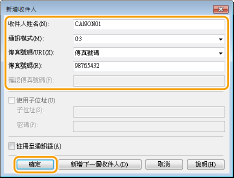 |
4 | 重複步驟 2 和 3,以新增同時發送的接收者。 您也可以在步驟 3 按一下 [27139822] 來新增接收者。 |
如果需要指定撥打外線時使用的號碼,請選擇 [27139218]  [27140118],然後在 [27140253] 中輸入號碼。本機撥號時,指定的號碼會加入到傳真號碼的開頭。
[27140118],然後在 [27140253] 中輸入號碼。本機撥號時,指定的號碼會加入到傳真號碼的開頭。
 [27140118],然後在 [27140253] 中輸入號碼。本機撥號時,指定的號碼會加入到傳真號碼的開頭。
[27140118],然後在 [27140253] 中輸入號碼。本機撥號時,指定的號碼會加入到傳真號碼的開頭。若要簡化用通訊錄指定接收者。
選擇 [27139214] 可讓您儲存傳送文件的日誌,以及檢查已傳送文件的詳細資訊與其影像,包括接收者和頁數。有關詳細資訊,請按一下傳真機驅動程式畫面上的 [27139229]。

當 [27139261] 或 [27139263] 欄位可用時,也在這些欄位中輸入適當的號碼。在傳真機驅動程式畫面上可以變更是否確認輸入號碼的設定。有關詳細資訊,請按一下傳真機驅動程式畫面上的 [27139304]。
4
按一下 [27139299] 傳送文件。